- Автор Jason Gerald [email protected].
- Public 2024-01-19 22:13.
- Акыркы өзгөртүү 2025-01-23 12:25.
Бул wikiHow сизге сүрөткө тартуу үчүн компьютериңиздеги же Macтагы вебкамераңызды колдонууну үйрөтөт. Windows 10до Камера колдонмосун же Mac'теги Photo Booth колдоно аласыз.
Кадам
Метод 2: Windowsту колдонуу
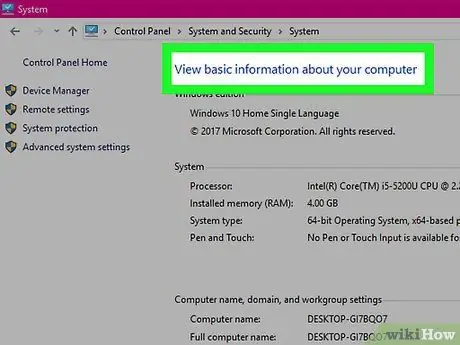
Кадам 1. Компьютериңизде веб -камера бар экенин тактаңыз
Бүгүнкү күндө көпчүлүк ноутбуктар веб -камера менен жабдылган. Бирок, эгер ноутбук же компьютериңизде веб -камера жок болсо, улантуудан мурун компьютерге вебкамераны орнотушуңуз керек болот.
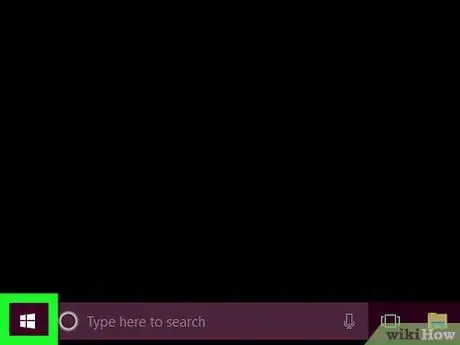
Кадам 2. Start менюну ачыңыз
экрандын төмөнкү сол бурчундагы Windows логотибин чыкылдатуу менен.
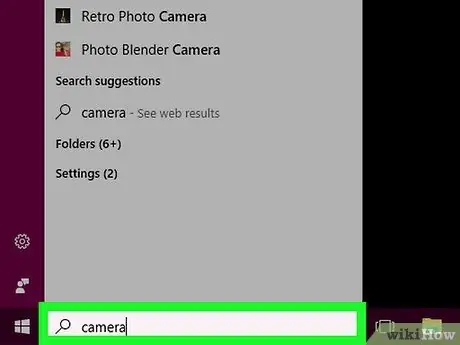
Кадам 3. Камера колдонмосун издөө үчүн камераны Start менюсуна киргизиңиз
Бул колдонмо сиздин компьютериңизге туташкан каалаган камера менен сүрөт тартууга мүмкүндүк берет.
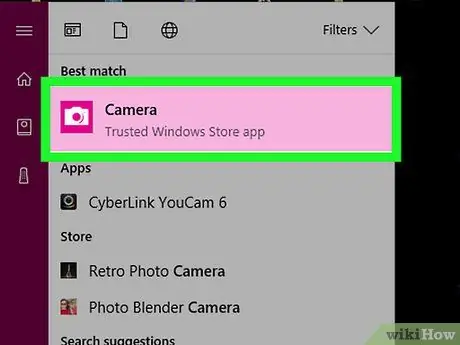
Кадам 4. Windows Камераны ачуу үчүн Камера сөлөкөтүн басыңыз
Бул Баштоо терезесинин жогору жагындагы ак камера сөлөкөтү.
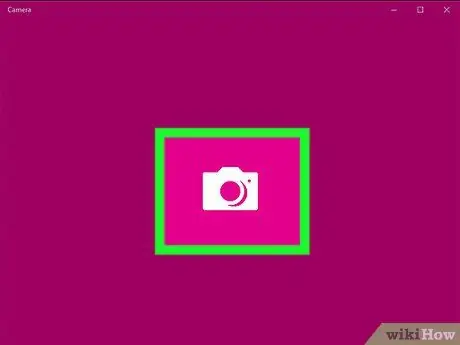
Кадам 5. Компьютериңиздин камерасын күйгүзүүнү күтө туруңуз
Камера күйгүзүлгөндөн кийин, анын жанындагы жарык дагы күйөт жана сиз камеранын терезесинен өзүңүздү көрө аласыз.
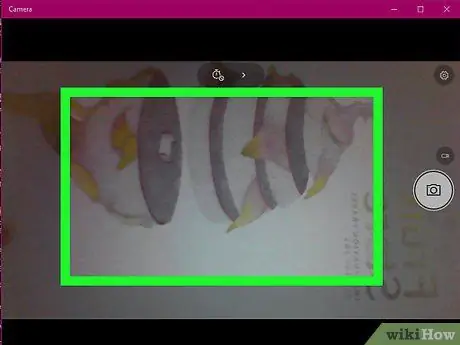
Кадам 6. Компьютерди сүрөткө тарткыңыз келген нерсеге багыттаңыз
Объект экранда пайда болот.
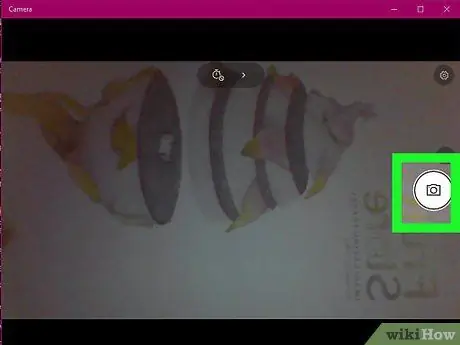
Кадам 7. Сүрөткө тартуу үчүн "Capture" баскычын чыкылдатып, Windows компьютериндеги Photography тиркемесине сактап коюңуз
Бул Камера терезесинин ылдый жагындагы камера сымал сүрөтчө.
Метод 2 2: Mac колдонуу
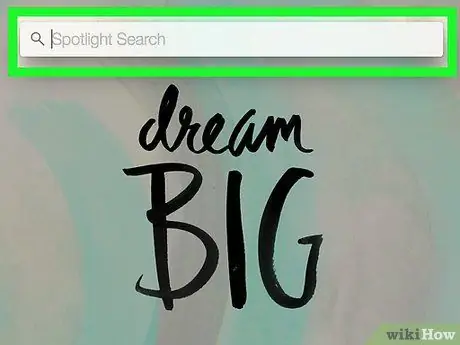
Кадам 1. Spotlight ачуу үчүн экрандын жогорку оң бурчундагы лупанын сөлөкөтүн басыңыз
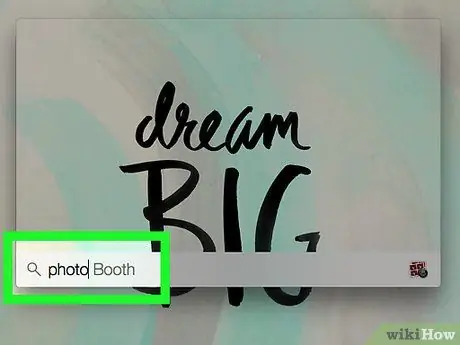
Кадам 2. Macта Photo Booth колдонмосун издөө үчүн Spotlight'ке фото стендди киргизиңиз
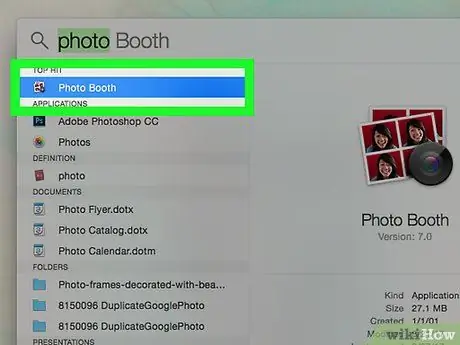
Кадам 3. Click Сүрөт Бут колдонмону ачуу үчүн
Бул колдонмо Spotlight издөө тилкесинин астындагы биринчи издөө натыйжасы катары пайда болот.
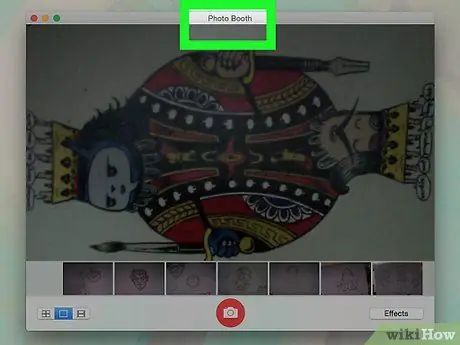
Кадам 4. Компьютериңиздин камерасын күйгүзүүнү күтө туруңуз
Камера күйгүзүлгөндөн кийин, анын жанындагы жашыл жарык да жанат.
Камера күйгүзүлгөндөн кийин, сиз өзүңүздү Фото Бут экранынан көрө аласыз

Кадам 5. Mac экранын сүрөт объектисине буруңуз
Фото Буттун башкы терезесинде пайда болгон ар кандай объект сүрөттүн бир бөлүгү болуп калат. Ошондуктан, Photo Booth терезесиндеги дисплейге ылайык компьютердин багытын тууралаңыз.
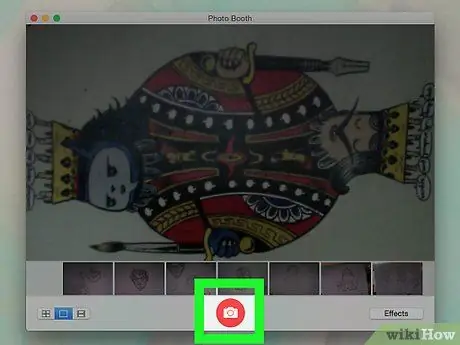
Кадам 6. Терезенин ылдый жагындагы кызыл жана ак камера түрүндөгү "Capture" сөлөкөтүн басыңыз
Компьютер сүрөттү тартып, аны Фото колдонмосуна сактайт.
Эгерде сизде Photo Stream функциясы бар iPhone же iPad болсо, ал сүрөттөр сиздин түзмөктө да пайда болот
Кеңештер
- Эгерде сиз Windows 7ди колдонуп жатсаңыз, анда сүрөткө тартуу үчүн камтылган камера колдонмосун колдонууңуз керек болот. Мисалы, камераңыз Cyberlink YouCam же ушул сыяктуу колдонмону камтышы мүмкүн. Эгерде сиз компьютериңиздеги веб -камеранын түрүн билбесеңиз, анда "Камераны" Старт менюсуна киргизип көрүңүз же компьютериңиздеги вебкамеранын түрүн издеңиз.
- Фото Бут ар кандай чыпкаларды жана башка визуалдык эффекттерди камсыз кылат, аларды колдонуп, сүрөттөрүңүздү кооздоо үчүн.






